TypeScript 開発環境構築ガイド:初心者向けのステップバイステップ解説
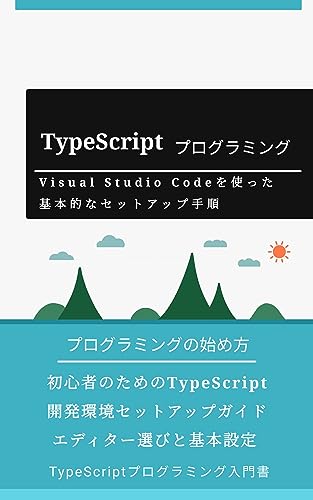
# TypeScript 開発環境構築ガイド:初心者向けのステップバイステップ解説
TypeScript は JavaScript の超集まりとして登場し、開発者に多くの利益を齎しています。しかし、初心者にとっては TypeScript 開発環境の構築は戸惑う要素が多々あるかもしれません。このガイドでは、TypeScript 開発環境の構築手順を詳細に解説し、知識が未熟なユーザーでも楽々と環境を構築できるように設計されています。
TypeScript 開発環境の構築は、初心者にとっては難しいかもしれませんが、このガイドでは、段階的に説明を進めていくため、初心者でも理解しやすい内容となっています。このガイドでは、TypeScript のインストールからテストとデバッグまで、開発環境の構築に必要なすべてのステップをカバーしています。
このガイドを使用することで、初心者でも TypeScript 開発環境を構築することが可能です。また、TypeScript の欠点や難易度、TypeScript と React の組み合わせなどについても解説しているため、TypeScript の理解を深めることができます。
TypeScript 開発環境構築の必要性
TypeScript は JavaScript の超集まりとして登場し、開発者に多くの利益を齎しています。ただし、初心者にとっては TypeScript 開発環境の構築は戸惑う要素が多々あるかもしれません。TypeScript 開発環境を構築することで、開発者はより安全で効率的な開発を行うことができます。
TypeScript 開発環境を構築することで、開発者は JavaScript の欠点を補うことができます。例えば、JavaScript では型の概念が存在しないため、型関連のエラーが発生しやすいです。TypeScript では型の概念が存在するため、このようなエラーを防ぐことができます。また、TypeScript ではコードの補完機能やエラー検出機能など、開発を支援する機能が多数存在します。
# を使用して、TypeScript 開発環境を構築するためのガイドを提供します。このガイドでは、TypeScript 開発環境の構築手順を詳細に解説し、知識が未熟なユーザーでも楽々と環境を構築できるように設計されています。TypeScript 開発環境を構築することで、開発者はより安全で効率的な開発を行うことができます。
ステップ 1: TypeScript のインストール
TypeScript のインストールは、TypeScript 開発環境構築の第一歩です。TypeScript は、JavaScript の超集まりとして設計されており、開発者に多くの利益を齎しています。TypeScript をインストールするには、Node.js が必要です。Node.js は、JavaScript の実行環境であり、TypeScript のコンパイルにも使用されます。
まず、Node.js の公式ウェブサイトから Node.js をダウンロードし、インストールしてください。インストールが完了したら、コマンドラインで node -v を実行して、Node.js のバージョンを確認してください。次に、npm install -g typescript を実行して、TypeScript をインストールしてください。インストールが完了したら、tsc -v を実行して、TypeScript のバージョンを確認してください。
TypeScript のインストールが完了したら、TypeScript の開発環境構築の次のステップに進むことができます。次のステップでは、テキストエディタの選択について解説します。
ステップ 2: テキストエディタの選択
テキストエディタは、プログラミングの基本的なツールです。TypeScript 開発環境を構築する際には、テキストエディタの選択は非常に重要です。テキストエディタは、コードを書く場所であり、開発者が最も多くの時間を費やす場所です。
テキストエディタの選択肢は多数あります。有名なテキストエディタには、Visual Studio Code、Sublime Text、Atom などがあります。各テキストエディタには、独自の特徴と機能があります。たとえば、Visual Studio Code は、TypeScript の開発元である Microsoft によって開発されており、TypeScript のサポートが非常に優れています。
テキストエディタを選択する際には、以下の点を考慮する必要があります。# テキストエディタの使いやすさ、機能の豊富さ、カスタマイズの容易さ、プラグインの利用可能性などです。自分のニーズに合ったテキストエディタを選択することで、開発効率を向上させることができます。
ステップ 3: TypeScript の設定
TypeScript のインストールとテキストエディタの選択が完了したら、次のステップは TypeScript の設定です。TypeScript の設定は、プロジェクトのルートディレクトリに tsconfig.json というファイルを作成することで行います。このファイルには、TypeScript のコンパイルオプションやその他の設定が記載されています。
# tsconfig.json ファイルの作成は、コマンドラインで tsc --init と入力することで行います。このコマンドを実行すると、プロジェクトのルートディレクトリに tsconfig.json ファイルが作成されます。作成されたファイルには、デフォルトのコンパイルオプションやその他の設定が記載されています。
tsconfig.json ファイルの内容を編集することで、TypeScript のコンパイルオプションやその他の設定をカスタマイズすることができます。たとえば、target オプションを使用して、コンパイル後の JavaScript のバージョンを指定することができます。また、module オプションを使用して、モジュールシステムを指定することができます。
ステップ 4: TypeScript のビルドシステム設定
TypeScript のビルドシステム設定は、開発環境を構築する上で非常に重要なステップです。ビルドシステムを設定することで、TypeScript コードを JavaScript コードに変換し、ブラウザや Node.js で実行できるようにします。
# ビルドシステムの設定方法は、使用するツールやフレームワークによって異なります。一般的には、Webpack や Rollup などのモジュールバンドラーを使用してビルドシステムを設定します。これらのツールは、TypeScript コードを JavaScript コードに変換し、モジュールをバンドルして出力ファイルを生成します。
ビルドシステムを設定するには、まずビルドツールをインストールする必要があります。たとえば、Webpack を使用する場合は、npm install webpack または yarn add webpack コマンドを実行してインストールします。次に、ビルド設定ファイル(通常は webpack.config.js または rollup.config.js)を作成し、ビルドオプションを設定します。ビルドオプションには、エントリーポイント、出力ファイル名、モジュールバンドルの設定などが含まれます。
ビルドシステムを設定したら、ビルドコマンドを実行して TypeScript コードを JavaScript コードに変換できます。たとえば、Webpack を使用する場合は、npx webpack または yarn webpack コマンドを実行してビルドを実行します。ビルドが完了すると、出力ファイルが生成され、ブラウザや Node.js で実行できるようになります。
ステップ 5: テストとデバッグ
# ステップ 5: テストとデバッグでは、TypeScript 開発環境の構築における最後のステップであるテストとデバッグについて解説します。テストとデバッグは、開発プロセスにおいて非常に重要なステップです。コードの品質を確保し、バグを早期に発見することができるからです。
TypeScript では、テストフレームワークとして Jest や Mocha などがよく使用されます。これらのフレームワークを使用することで、テストコードを簡単に書くことができ、コードの品質を向上させることができます。また、デバッグツールとしては、Chrome DevTools や Node.js の組み込みデバッガーなどがよく使用されます。これらのツールを使用することで、コードの動作を確認し、バグを発見することができます。
テストとデバッグのステップでは、まずテストフレームワークをインストールし、テストコードを書きます。次に、テストを実行し、コードの品質を確認します。最後に、デバッグツールを使用してコードの動作を確認し、バグを発見します。テストとデバッグのステップを完了することで、TypeScript 開発環境の構築が完了し、開発を開始することができます。
TypeScript の欠点と難易度
# TypeScript の欠点と難易度については、多くの開発者が懸念しています。TypeScript は JavaScript の超集まりとして設計されており、より安全で効率的なコードを書くことができますが、学習曲線が急であることが欠点として挙げられます。特に、初心者にとっては TypeScript の型システムやインターフェイスなどの概念が難しいと感じることがあります。
しかし、TypeScript の利点は欠点を上回っています。TypeScript を使用することで、コードの品質が向上し、バグの発生率が低下します。また、TypeScript は大規模なプロジェクトに適しており、複数の開発者が協力してコードを書くことができます。TypeScript の難易度は、初心者にとっては高いかもしれませんが、経験を積むことで習得できるものです。
TypeScript の欠点と難易度を理解することで、初心者は TypeScript 開発環境の構築に取り組むことができます。TypeScript の型システムやインターフェイスなどの概念を理解することで、より安全で効率的なコードを書くことができます。また、TypeScript の利点を活用することで、コードの品質を向上させ、バグの発生率を低下させることができます。
TypeScript と React の組み合わせ
# TypeScript と React の組み合わせは、近年非常に人気のある開発スタイルです。React は、JavaScript を使用してユーザーインターフェイスを構築するためのライブラリであり、TypeScript は JavaScript の超集まりとして、静的型付けやインターフェイスなどの機能を提供します。
TypeScript と React を組み合わせることで、開発者は React の柔軟性と TypeScript の堅牢性を同時に享受できます。TypeScript の静的型付け機能により、React コンポーネントのプロパティやステートの型を明確に定義することができ、コードの品質と保守性が向上します。また、TypeScript のインターフェイス機能により、React コンポーネントの API を明確に定義することができ、チームでの開発が容易になります。
ただし、TypeScript と React の組み合わせには、学習曲線が存在します。TypeScript の静的型付け機能やインターフェイス機能を理解するには、ある程度の時間と労力が必要です。また、React のコンポーネントモデルと TypeScript の型システムを統合するには、注意が必要です。ただし、TypeScript と React の組み合わせは、開発者に多くの利益を齎すことができるため、学習する価値があります。
まとめ
TypeScript 開発環境構築ガイドの目的は、初心者が TypeScript 開発環境を構築するためのステップバイステップの解説を提供することです。TypeScript は JavaScript の超集まりとして登場し、開発者に多くの利益を齎しています。しかし、初心者にとっては TypeScript 開発環境の構築は戸惑う要素が多々あるかもしれません。
このガイドでは、TypeScript 開発環境の構築手順を詳細に解説し、知識が未熟なユーザーでも楽々と環境を構築できるように設計されています。TypeScript のインストールからテキストエディタの選択、TypeScript の設定、ビルドシステム設定、テストとデバッグまで、すべてのステップをカバーしています。
TypeScript 開発環境を構築することで、開発者は JavaScript の限界を超えた高度な機能を利用できるようになります。# TypeScript は、開発者がより安全で効率的なコードを書くことを可能にします。また、TypeScript は React などの人気のフレームワークと組み合わせることで、より強力な開発環境を構築することができます。
このガイドを使用することで、初心者でも TypeScript 開発環境を構築することが可能です。TypeScript の欠点や難易度についても解説しているので、開発者は TypeScript を使用する際の注意点を理解することができます。
まとめ
TypeScript 開発環境構築ガイドは、初心者が TypeScript 開発環境を構築するためのステップバイステップの解説を提供します。このガイドを使用することで、開発者は TypeScript の高度な機能を利用できるようになり、より安全で効率的なコードを書くことができます。
よくある質問
TypeScript 開発環境を構築するには何が必要ですか?
TypeScript 開発環境を構築するには、Node.js と npm が必要です。Node.js は JavaScript の実行環境であり、npm は Node.js のパッケージマネージャーです。まず、Node.js と npm をインストールします。その後、Visual Studio Code などのコードエディターをインストールし、TypeScript の拡張機能をインストールします。次に、tsconfig.json ファイルを作成し、TypeScript のコンパイルオプションを設定します。最後に、tsc コマンドを使用して TypeScript コードをコンパイルします。
TypeScript のコンパイルオプションを設定するにはどうすればよいですか?
TypeScript のコンパイルオプションを設定するには、tsconfig.json ファイルを作成します。このファイルには、TypeScript のコンパイルオプションが JSON 形式で記述されています。たとえば、target オプションを使用して、コンパイル後の JavaScript のバージョンを指定できます。また、module オプションを使用して、モジュールシステムを指定できます。tsconfig.json ファイルを作成したら、tsc コマンドを使用して TypeScript コードをコンパイルします。
TypeScript でモジュールを使用するにはどうすればよいですか?
TypeScript でモジュールを使用するには、import 文を使用してモジュールをインポートします。たとえば、express モジュールをインポートするには、import express from 'express'; と記述します。また、export 文を使用してモジュールをエクスポートします。たとえば、hello 関数をエクスポートするには、export function hello() { console.log('Hello, World!'); } と記述します。モジュールをインポートしてエクスポートすることで、TypeScript でモジュールベースの開発が可能になります。
TypeScript で型定義ファイルを使用するにはどうすればよいですか?
TypeScript で型定義ファイルを使用するには、.d.ts ファイルを作成します。このファイルには、TypeScript の型定義が記述されています。たとえば、hello 関数の型定義を記述するには、declare function hello(): void; と記述します。また、npm を使用して型定義ファイルをインストールすることもできます。たとえば、@types/express パッケージをインストールするには、npm install --save-dev @types/express と記述します。型定義ファイルを使用することで、TypeScript で型安全な開発が可能になります。
コメントを残す
コメントを投稿するにはログインしてください。

関連ブログ記事